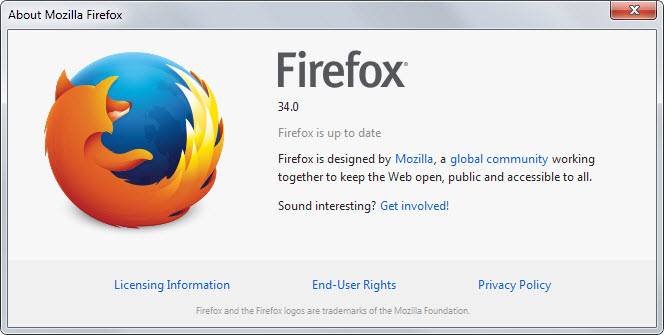Firefox глючить. Гальмує Firefox
Досить часто користувачі ПК стикаються із проблемою сильного уповільнення роботи браузера Mozilla Firefox. Ні, ні, не лякайтеся: із самим браузером все тип-топ. Проблема полягає в налаштуваннях комп'ютера. Розглянемо найпоширенішу проблему. Отже!
Ви завантажили, встановили та запустили браузер Mozilla Firefox. Спочатку він чудово працює. Але поступово ви починаєте помічати, що швидкість його запуску різко впала: іноді клікаєте на іконку Mozilla і чекаєте, з хвилину або дві, поки браузер запуститься. Знайома ситуація? Думаю що так.
Таким чином, ви, «пошаманивши» в налаштуваннях браузера, і, природно, нічого не змінивши в кращий бікпросто видаляєте його. Але чи так це потрібно? Рішуче ні! Просто далеко не кожен досвідчений користувач знає про те, що для налаштування браузера можна використовувати так звані приховані налаштування (вибачте за вимушений каламбур). І зараз ви дізнаєтеся, як змінити налаштування протягом декількох хвилин. Вам нічого не треба розуміти: просто виконайте вказаний алгоритм і ваш браузер Mozilla літатиме в прямому значенні цього слова! Чи готові? Тоді поїхали!
Як змінити налаштування
- Бачите найвищий АДРЕСНИЙ рядок? У ньому ви прописуєте таке: about:config. Далі вам відкриється велике вікно, з масою прописаних функцій (ці функції прописані в алфавітному порядку). У цьому вікні шукайте рядок network.http.pipelining. Знайшли? Молодці! Тепер натисніть на неї лівою кнопкою мишки: цією дією ви зміните параметр False на True.
- Тепер, у цьому ж списку, шукаємо наступний рядок, який називається network.http.proxy.pipelining. Також клацаємо по ній і змінюємо параметр із False на True.
- Шукаємо ще один рядок, який називається network.http.pipelining.maxrequests, клацаємо по ньому. Побачте цифрове значення, наприклад, цифру 4. Цей параметр необхідно змінити, прописавши 100 або 200 (тут все залежить від потужності вашого комп'ютера та швидкості Інтернету. Від себе скажу, що при швидкості Інтернету 100 Мбіт/сек, я поставив значення 100 і браузер просто літає).
- Ну, ось майже все: залишився лише останній штрих. Наведіть стрілку курсору на самий верх списку, на заголовок, наприклад, на «Ім'я налаштування» або «Стан». Клацніть правою кнопкою мишки. Випаде меню, в якому вибираємо рядок «Створити» (у цьому рядку є стрілочка) і потім клацаємо на рядок «Ціле». У вікні прописуємо рядок nglayout.initialpaint.delay, натискаємо «Ок» і в новому вікні прописуємо значення «0» (нуль).
Ось все: перевіряйте швидкість вашого браузера.
Як бачите, приховані налаштування штука досить важка не тільки для «чайників», але і для досвідчених користувачів. Але тепер ви знаєте, як прискорити браузер, з чим я вітаю вас, дорогі товариші!
Браузер Mozilla Firefox є одним з найпопулярніших браузерів в Росії. Їм користується величезна кількість людей, природно багато користувачів звикли до Mozilla Firefox, і міняти його на якийсь інший браузер не хочуть. Але що робити, якщо він почав гальмувати або повільно запускатися?
Відповідь проста, Щоб максимально прискорити завантаження (запуск) і роботу браузера Mozilla Firefox, необхідно привести його в порядок. Для цього, дотримуйтесь інструкцій, описаних нижче, у статті. Після проведення необхідних налаштувань, браузер Mozilla Firefox просто літатиме!
Що потрібно зробити, щоб прискорити браузер Mozilla Firefox
1. Очистити кеш у браузері Mozilla Firefox
Частою причиною повільної роботи браузера є забитий кеш. При постійному використанні пам'ять браузера переповнюється, тим самим зменшується швидкість його роботи. Для того щоб це виправити, потрібно час від часу чистити кеш. Як очистити кеш у браузері Mozilla Firefox
1. Відкрийте браузер Mozilla Firefox, у правому верхньому кутку клацніть по значку меню, у списку виберіть пункт "Налаштування".
2. У вікні, виберіть пункт меню "Додаткові", далі підпункт "Мережа", після натисніть на кнопку "Очистити зараз". Після цього відбудеться очищення кешу. 
Adguard- це спеціальна програма, яка блокує рекламу у всіх популярних браузерах, включаючи Mozilla Firefox . Після видалення реклами швидкість завантаження сторінок помітно збільшиться.
завантажитиAdguard - можна на офіційному сайті adguard.com
3. Вимкнути плагіни та розширення, що не використовуються.
Другим кроком прискорення браузера Mozilla Firefox, буде відключення плагінів і розширень, що не використовуються. Вони дуже сильно навантажують браузер, при тому, що більша їх частина абсолютно не потрібна звичайному користувачеві. Для того щоб вимкнути розширення, що не використовуються.
1. Відкрийте браузер Mozilla Firefox, у правому верхньому кутку клацніть по іконці меню, у меню виберіть пункт "Додатки". 
2. У вікні виберіть пункт "Розширення", далі вимкніть всі розширення, що не використовуються, я залишив включеними тільки " Візуальні закладки". При необхідності можна буде включити будь-яке з них. Після цього, вимкніть плагіни, що не використовуються. 
4. Змінити налаштування браузера Mozilla Firefox для його прискорення
У браузері Mozilla Firefox можна змінити приховані налаштування, що значно збільшує швидкість його роботи. Не лякайтеся, все робиться досить легко.
Перший спосіб прискорення браузера Mozilla Firefox
Другий спосіб прискорення браузера Mozilla Firefox
1. Скопіюйте та введіть в адресний рядок браузера Mozilla Firefox, ось це значення: about:configПісля цього натисніть "Enter" на клавіатурі.
2. У вікні, що відкрилося, натисніть на кнопку "Я обіцяю, що буду обережний!" 
3. На сторінці, що відкриється, буде знаходиться величезна кількість прихованих налаштуваньбраузера Mozilla Firefox, вони розташовані в алфавітному порядку. Тут нам необхідно знайти рядок.network.http.pipelining" і клікнути по ній двічі, щоб змінити значення Falseна True.
5. Тепер знайдіть рядок "network.http.pipelining.maxrequests" і клацніть по ньому двічі лівою кнопкою миші. У вікні, необхідно змінити цифрове значення, у мене стояло 32, ставимо 100 і тиснемо кнопку "OK".
6. Далі, у будь-якому порожньому місці, на сторінці прихованих налаштувань, необхідно клацнути правою кнопкоюмиші, у вікні, вибрати пункт "Створити", після вибрати "Ціле". 
7. У вікні, необхідно вписати ось це значення: nglayout.initialpaint.delayПісля цього натиснути кнопку "OK".
8. У вікні "Введіть значення" ставимо цифру нуль, потім натискаємо кнопку "OK". 
На цьому другий спосіб налаштувань прискорення браузера Mozilla Firefox закінчується, перезавантажте комп'ютер та перевірте його у роботі!
У мене на цьому все, бажаю удачі!
У статті розглядається проблема уповільнення та збоїв у роботі популярного браузера MozillaFirefox. З часом при постійному серфінгу веб-сторінок браузер починає гальмувати. Прискорити роботу досить просто.
Налаштування плагінів
Плагіни – спеціальні додаткові браузерні утиліти для перегляду різноманітного контенту. Плагіни відкриваються у вікні браузера або інтегруються в активну сторінку.
Встановлення плагінів займає мінімум часу. Дуже часто користувач встановлює плагіни, які надалі ніжні і забуває їх вимкнути. Плагіни працюють у фоновому режимі, сповільнюючи роботу програми.
Плагіни браузера Mozilla не видаляються, але їх можна вимкнути.Якщо плагін є частиною одного з розширень браузера, можна його видалити, тоді з розширенням видаляється відповідний плагін.
Видалити плагін можна лише через програми та компоненти комп'ютера на панелі керування.
Якщо у Вашому браузері встановлено дуже багато різних плагінів, при цьомуFirefoxпостійно гальмує, виконуйте такі дії:

Налаштування розширень
Розширення – це програми для браузера. Вони дозволяють блокувати небажану рекламу на веб-сторінках, завантажувати аудіо та відео з різних Інтернет-ресурсів та виконують багато інших функцій.
Якщо браузер гальмує дуже сильно, це може свідчити про велику кількість встановлених розширень :

Відключені розширення браузера налаштувати неможливо, для цього потрібно повторно вмикати їх.
Очищення історії
Всі дані про відвідування веб-сторінок, збережені паролі, cookie, дані про завантаження та розширення – все це накопичується та зберігається в базі даних браузера. Неочищена історія браузера – ще одна проблема того, чому Firefox гальмує.
Прискорюємо роботу браузера за допомогою очищення історії.

Для цього виконайте такі дії:
- увімкніть меню браузера;
- знайдіть пункт "Журнал";
- Витріть недавню історію за допомогою відповідного пункту меню. У такому разі буде видалено всю історію оглядача за минулу годину;
- щоб підвищити ефективність роботи браузера та усунути неполадки в роботі, очистіть історію браузера за весь час.
Відео: Adobe Flash Player заблоковано
Папка "Prefetch"
Під час кожного увімкнення комп'ютера Windows завжди слідкує за тим, які програми найчастіше відкриває користувач і з якими файлами працює. Всі ці дані зберігаються у формі невеликих за розміром файлів в Prefetch - папці попередньої вибірки.
При кожному включенні комп'ютерна система звертається до файлів папки попередньої вибірки, прискорюючи процес завантаження пріоритетних для користувача фалів і програм.
Для того, щоб додати програму до папки «Prefetch» і зробити її пріоритетною при кожному запуску системи, дотримуйтесь таких вказівок:

Тепер програму додано до папки попередньої вибірки. Завантаження програм та її робота прискоряться.
Firefox гальмує після оновлення
Розробники Firefox часто випускають оновлення для браузера. Деякі користувачі почали скаржитися на часті уповільнення та збої в роботі програми після встановлених оновлень.
Найпростіший спосіб вирішення цієї проблеми – не встановлювати оновлення браузера. Firefox не має функції автоматичної установкионовлень.
Для того, щоб відкотити встановленої оновленнябраузера:
- скачайте попередня версіяпрограми (передостання версія оновленого браузера, Як правило, відрізняється від нової тільки цифрою - передостання версія має значення на один менше);
- встановіть її не видаляючи оновлену версіюоглядача.
Очищення історії браузера під час виходу
У браузері Firefox кожен користувач може настроїти функцію автоматичного видаленняісторії при кожному виході із браузера.
Для налаштування автоочищення виконайте інструкції:

Тепер вся історія буде видалена при завершенні сеансу роботи оглядача, база даних не перевантажуватиметься зайвою інформацією, а швидкість роботи браузера помітно збільшиться.
Утиліти SpeedyFox та Firetune
Firetune – спеціалізована утиліта для браузера Firefoxяка призначена для того, щоб користувач міг адаптувати програму під свої потреби. Утиліта дозволяє підібрати набір надбудов для браузера, які усунуть проблему постійного гальмування та збоїв у роботі.
Завантажити програму можна з офіційного сайту. Завжди завантажуйте самі останні версіїутиліти, таким чином можна позбутися помилок та несумісності в роботі програми та комп'ютерної системи.

До програми Firetune додається вся докладна інструкціяз використання та налаштувань.
SpeedyFox – невелике безкоштовний додатокдля підвищення продуктивності браузера Firefox. Завантажити програму можна з офіційного сайту компанії-розробника.
Після встановлення програми SpeedyFox закрийте браузер. Запустіть щойно встановлену утиліту та натисніть кнопку Прискорити мій Firefox.

Налаштування реєстру Windows
Щоб підвищити продуктивність програм, у тому числі браузера, можна налаштувати реєстр Windows.
Реєстр – це системний інструмент, який потрібний для того, щоб переглядати та змінювати системні параметри програм та налаштувань системи.
Змінювати параметри реєстру комп'ютера можуть лише просунуті користувачі, які не зашкодять системі. Суть оптимізації роботи Firefox через реєстр полягає в тому, щоб видалити з реєстру всі приховані розширення та файли браузера.
У статті розглянуто всі основні способи оптимізації роботи браузера Mozilla Firefox. Усі інструкції та вказівки допоможуть Вам налагодити роботу програми.
>Практично одним із найпопулярніших інтернет запитів, що виникає у користувачів всесвітньої мережі наступний - "гальмує браузер Mozilla Firefox що робити". З цією проблемою може зіткнутися користувач не тільки слабенького чи старого персонального комп'ютера, але і власник досить потужних та сучасних машин.
Друга причина – багато сміття
Велика кількість файлів cookie, кеш та історії раніше відвіданих інтернет ресурсів.
Cookie, кеш та історія пошуку – це інформація, яка накопичується веб-браузером для забезпечення більш комфортної роботи. Але надмірна її кількість призводить до зниження швидкості роботи інтернет-браузера. Таку інформацію рекомендується періодично підчищати. Для цього потрібно виконати такі дії:
- Запустити веб-браузер;
- У правому верхньому куті браузера треба клацнути по кнопці меню;
- У вікні, що відкрилося, варто вибрати пункт «Журнал».

Тут же відкриється додаткове меню, де вам необхідно використовувати наступну дію "Видалити історію".


Після цього дані позначені галочками будуть видалені без можливості відновлення.
Третя причина – вірусна активність
Найчастіше системні віруси негативно впливають на працездатність пошукових систем. У такій ситуації, користувачеві необхідно просканувати комп'ютер щодо вірусних загроз і ризиків не тільки на благо браузера, але і для комп'ютера в цілому. Для цього скористайтеся функцією глибокого сканування у вашій антивірусній програмі. Виявлені загрози слід видалити або вилікувати заражені об'єкти та перезавантажити операційну систему.

Четверта причина – відсутність оновлення
Версії інтернет-браузера Firefox без актуальних оновлень витрачають значну величину системних ресурсів, внаслідок чого багато хто комп'ютерні програмиУ тому числі й веб-браузер починають повільно працювати або навіть зависати. Щоб не відставати від прогресу та перевірити наявність оновлень, щоб надалі встановити їх для Мозила Фаєрфокс, тим самим оптимізувати кількість споживаних ресурсів, ознайомтеся зі статтею «».
Періодичне виконання вищеперерахованих дій значно прискорить роботу не тільки вашого браузера, але і всіх встановлених програм на вашому персональному комп'ютері.